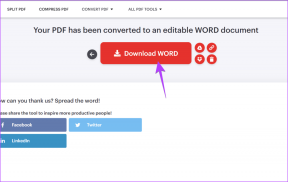Как изменить ввод на телевизоре Samsung
Разное / / June 28, 2023
Учитывая постоянно растущие потребности пользователей, производители телевизоров, такие как Samsung, Sony, TCL и LG, комплектуют свои новейшие телевизоры несколькими портами HDMI, USB и другими соответствующими портами. Ваш телевизор без проблем работает с системным программным обеспечением по умолчанию. Но когда вы подключаете игровую консоль PlayStation или Xbox, внешний накопитель, USB-накопитель или даже AV-ресивер, вам нужно изменить вход, чтобы проверить содержимое.

Многие пользователи также жаловались на проверку внешней HD-антенны на своих телевизорах Samsung. Это может расстраивать, когда вы не можете выполнять основные задачи на своем Smart TV. Прежде чем звонить в службу поддержки, выполните следующие действия, чтобы изменить источник на телевизоре Samsung.
Изменить источник на телевизоре Samsung
При подключении внешнего накопителя, игровой приставки PlayStation или даже другого потокового устройства, например Apple TV, Roku или Amazon Fire TV Stick, вы хотели бы видеть соответствующий контент на своем телевизоре Samsung.
Прежде чем мы начнем, убедитесь, что подключенное устройство включено и подключено к источнику питания (если требуется). В противном случае вы увидите только черный экран на телевизоре Samsung.
Давайте разберемся в сходстве между Input и Source на вашем телевизоре Samsung. Телевизоры Samsung нового поколения оснащены несколькими портами, которые часто называют вариантами ввода на вашем телевизоре. При подключении внешнего устройства необходимо изменить вход телевизора, чтобы проверить источник устройства.
Измените ввод на телевизоре Samsung с помощью пульта дистанционного управления
Большинство телевизоров Samsung нового поколения поставляются с двумя пультами дистанционного управления. Стандартный пульт оснащен цифровыми кнопками, с помощью которых можно легко переключать спутниковые каналы. Вот как вы можете изменить вход на телевизоре Samsung с помощью такого пульта.
Шаг 1: Найдите кнопку «Источник» на телевизоре Samsung. Нажмите здесь.
Шаг 2: Выберите другой вход HDMI или USB с помощью клавиш со стрелками и нажмите OK.

Используйте Smart Remote для изменения источника на телевизоре Samsung
Пульт Smart TV от Samsung довольно минимален и не предлагает специальной кнопки источника. Вам необходимо выполнить следующие шаги, чтобы изменить источник с помощью интеллектуального пульта дистанционного управления.
Шаг 1: Нажмите кнопку «Домой» на телевизоре Samsung.

Шаг 2: Перейдите в меню «Источник», обозначенное портами подключения. Выберите соответствующий режим ввода.

Изменить ввод на телевизоре Samsung без пульта дистанционного управления
Вы потеряли пульт от телевизора Samsung? Ваш Не работает пульт от телевизора самсунг? Вы также можете изменить вход на телевизоре Samsung без пульта дистанционного управления. Есть два способа сделать это.
Используйте физические кнопки на телевизоре Samsung
Некоторые телевизоры Samsung оснащены специальной кнопкой управления на боковой или нижней панели. Вы можете использовать его для изменения входа на телевизоре Samsung. Вот что вам нужно сделать.
Шаг 1: Найдите кнопку управления на телевизоре Samsung. Нажми.
Шаг 2: Нажимайте кнопку управления несколько раз, чтобы перемещаться по меню источника.
Шаг 3: Выделите вход, который хотите использовать, и телевизор Samsung отобразит контент из соответствующего источника.
Используйте мобильное приложение SmartThings
Вы можете использовать приложение Samsung SmartThings для навигации по телевизору и смены источника.
Шаг 1: Загрузите приложение SmartThings на свой телефон. Убедитесь, что ваш телефон и телевизор подключены к одной и той же сети Wi-Fi.
Скачать SmartThings на iPhone
Скачать SmartThings на Android
Шаг 2: Откройте SmartThings и нажмите «Добавить устройство». Поиск ближайших устройств.

Шаг 3: Выберите свой телевизор Samsung в следующем меню. Он может попросить вас войти в систему с данными учетной записи Samsung. Переименуйте свой телевизор Samsung, если хотите.

Шаг 4: Откройте программное обеспечение удаленно из приложения. Нажмите кнопку «Домой» и используйте трекпад, чтобы изменить источник на телевизоре Samsung.
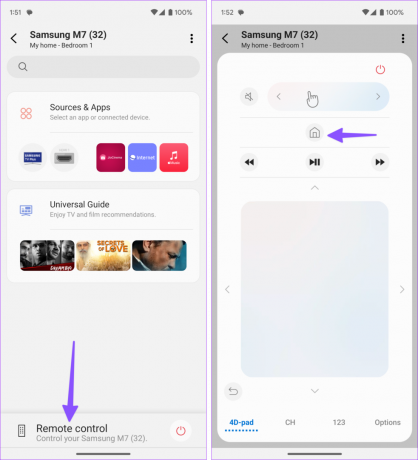
SmartThings — это многофункциональное приложение для управления интеллектуальными устройствами на ходу. Мы настоятельно рекомендуем попробовать.
Переименуйте источники на телевизоре Samsung
Часто ли вы подключаете PlayStation к HDMI 1, а систему домашнего кинотеатра к HDMI 2? Вы можете переименовать параметры ввода по своему усмотрению, чтобы избежать путаницы.
Шаг 1: Откройте меню «Источник» на телевизоре Samsung (проверьте действия, описанные выше).
Шаг 2: Выберите HDMI 2 и нажмите клавишу со стрелкой вверх. Щелкните Изменить.

Шаг 3: Выберите значок соответствующего устройства (кабельная приставка, игровая приставка, ПК, проигрыватель Blu-ray или система домашнего кинотеатра). Измените имя и нажмите OK.

Теперь вы можете легко переключаться между соответствующими входами HDMI и USB на телевизоре Samsung.
Значение телевизионных источников
Продолжить чтение Если вы не уверены в различных параметрах ввода на телевизоре Samsung.
- HDMI: Этот порт, известный как мультимедийный интерфейс высокой четкости, является предпочтительным портом для подключения потоковых устройств, ПК, игровых консолей и систем домашнего кинотеатра к телевизору Samsung. Последние модели телевизоров оснащены четырьмя портами HDMI 2.1.
- USB: Это означает универсальную последовательную шину. К этому порту можно подключить USB-устройство, флэш-накопители и даже твердотельные накопители для просмотра содержимого.
- РКА: RCA (Radio Corporation of America) предпочтительнее для аудио-, видео- и DVD-плееров.
- СРЕДНИЙ: Это устаревший аналоговый аудио-видео порт, который используется для подключения ретро-игровых консолей, старых DVD-плееров и многого другого.
Изучите свой телевизор Samsung
Когда вы включаете телевизор Samsung, он включает домашнюю ОС Tizen по умолчанию. Независимо от того, есть ли у вас традиционный пульт от телевизора Samsung или умный, смена источника на телевизоре Samsung займет всего пару секунд.
Последнее обновление: 06 июня 2023 г.
Вышеупомянутая статья может содержать партнерские ссылки, которые помогают поддерживать Guiding Tech. Однако это не влияет на нашу редакционную честность. Содержание остается беспристрастным и аутентичным.

Написано
Ранее Парт работал в EOTO.tech, освещая технические новости. В настоящее время он работает фрилансером в Guiding Tech, пишет о сравнении приложений, учебных пособиях, советах и рекомендациях по программному обеспечению и подробно изучает платформы iOS, Android, macOS и Windows.